
8. Обобщение данных
8 .
.
ОБОБЩЕНИЕ
ДАННЫХ
В Excel имеется развитый аппарат быстрого и удобного извлечения и формирования различных обобщающих сводок. Доступ к этим средствам, в основном, открывает меню Данные (рис. 8.0-1). Здесь имеются инструменты сортировки, фильтрации, консолидации и, вообще, формирования разносторонних интегральных характеристик данных, позволяющих получить целостное представление об исследуемых процессах
|
Данные |
|
|
Сортировка... Фильтр Форма… Итоги… Проверка… | |
|
Таблица подстановки… Текст по столбцам... Мастер шаблонов… Консолидация... Группа и структура | |
|
Сводная таблица | |
|
Внешние данные Обновить данные | |
-
А
В
C
D
1
Имя
Товар
Выручка
Дата
2
Петр
стул
10
1.01
3
Иван
стол
20
25.01
4
Петр
стул
10
26.01
5
Олег
шкаф
30
10.02
6
Петр
стул
20
12.02
7
Олег
стол
50
25.02
8
Петр
стол
60
2.03
9
Петр
стол
30
2.03
10
Олег
стул
40
21.03
11
Иван
шкаф
60
25.03
12
Иван
стул
80
12.04
13
Петр
шкаф
10
10.04
14
Олег
шкаф
10
16.04
Рис. 8.0-1 Рис. 8.0-2
Последовательно рассмотрим эти средства на примере данных, представленных на рис. 8.0-2. Здесь приведены сведения о результатах работы менеджеров-продавцов некоторой фирмы, торгующей мебелью. Каждая строка в таблице соответствует одной продаже и содержит поля имен продавцов, наименований проданного товара, выручки (в тыс. руб.) за товары данного наименования и дат продаж за 2001г.
8.1. Сортировка
С
![]()
Имя Товар Выручка Дата Иван стол 20 25.01 Иван стул 80 12.04 Иван шкаф 60 25.03 Олег стол 50 25.02 Олег стул 40 21.03 Олег шкаф 30 10.02 Олег шкаф 10 16.04 Петр стол 60 02.03 Петр стол 30 02.03 Петр стул 10 01.01 Петр стул 10 26.01 Петр стул 20 12.02 Петр шкаф 10 10.04
Рис.
8.1-1
Рис.
8.1-2
Здесь следует обратить внимание на заголовок таблицы. Верхняя строка не участвует в сортировке, т.е. остается заголовком, если формат или тип данных в ней отличается от этих параметров для основных данных таблицы. Если таких различий не наблюдается, верхняя строка заголовка будет отсортирована вместе с другими данными. Чтобы гарантированно исключить внесение заголовка, а также итоговых сумм (если есть) в сортировку и, вообще, ограничить область сортировки нужной информацией, следует предварительно выделить только нужные данные, исключая заголовки и итоги. Поскольку в этом случае Excel тогда не знает, по какой из колонок сортировать данные, эту информацию нужно указать явно с помощью окна Сортировка диапазона из меню Данные+Сортировка (см. ниже).
Используя несколько раз только кнопки сортировки, можно выполнить и сложную сортировку данных. Положим нам нужно упорядочить данные из таблицы на рис. 8.0-2 по именам сотрудников таким образом, чтобы их продажи были представлены в алфавитном порядке названий товара. Для этого следует сначала установить курсор в любое место столбца Товар и отсортировать его по возрастанию, а затем то же самое сделать в столбце Имя. Результат сортировки приведен на рис. 8.1-1. Вообще, если нужно отсортировать данные по нескольким ключам, сортировка выполняется с “младших” значений к “старшим”.
Универсальное средство сортировки содержится в меню Данные+Сортировка. Здесь вызывается окно диалога, позволяющее сразу указать иерархию сортировок (до трех уровней вложенности), а также определить, включается или нет верхняя строка в область сортировки (раздел Идентифицировать поля по). Если установлен переключатель по подписям – заголовки остаются неприкосновенными, если по обозначениям столбцов – они включаются в сортировку. На рис. 8.1-2 изображено окно Сортировка диапазона с введенными ключами двухуровневой сортировки Имя+Товар. Данные будут отсортированы по именам, а внутри – по товару. Кнопка Параметры открывает окно (на рис. 8.1-3 для первой колонки Имя из таблицы на рис. 8.0-2), уточняющее режим сортировки. Результат будет таков же, как и на рис. 8.1-1.
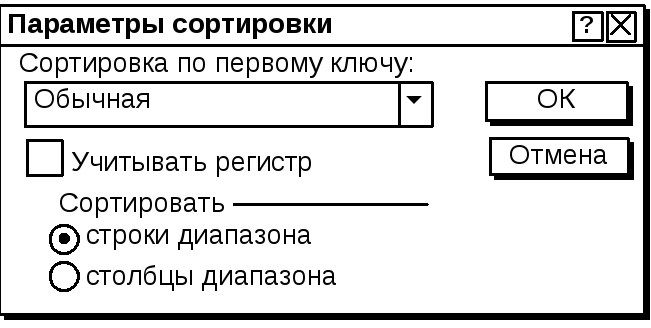
Рис. 8.1-3
По умолчанию предлагается Обычный порядок. Если нажать кнопку прокрутки (кнопку с треугольником) откроется меню, содержащее все списки (собственные списки для Excel или созданные пользователем), в соответствии с которыми и будут отсортированы данные. Применение списков позволяет сортировать данные в последовательности, определяемой списком, т.е. в порядке, установленном самим пользователем Excel. Например, нам нужно отсортировать таблицу по виду товара, но не по алфавиту, а по сфере использования. Положим, сначала должна идти электронная аппаратура (телевизор, видео, приемник), затем бытовая техника (холодильник, плита), затем мебель (шкаф, стул, стол). Если мы создадим список из всех этих слов: телевизор, видео, приемник, холодильник, плита, шкаф, стул, стол (используя меню Сервис+Параметры+вкладка Списки), то сможем расположить в таблице наш товар указанным образом.
Кроме того, может быть учтен регистр букв (заглавные/строчные буквы) при сортировке и, наконец, только здесь можно выбрать сортировку и по горизонтали (Сортировать – столбцы диапазона).
